
Soxikibem – Lica Cida – Inge-Lore’s Tutoriale
Lica Cida
Inge-Lore 24.06.2022
.
.
.
.
Das Copyright des original Tutorials liegt alleine bei Soxikibem,
das Copyright der deutschen Übersetzung liegt alleine bei mir,Inge-Lore.
Es ist nicht erlaubt,mein Tutorial zu kopieren oder auf
anderen Seiten zum download anzubieten.
Mein Material habe ich aus diversen Tubengruppen.
Das Copyright des Materials liegt alleine beim jeweiligen Künstler.
Sollte ich ein Copyright verletzt haben,sendet mir bitte eine E-Mail.
Ich danke allen Tubern für das schöne Material,
ohne das es solche schönen Bilder gar nicht geben würde.
Ich habe das Tutorial mit PSP 2020 Ultimate gebastelt,aber es sollte auch mit allen anderen Varianten zu basteln gehen.
*****************************************************
Hier werden meine Tutoriale getestet
AAA Frames–Foto Frame
Alien Skin Eye Candy 5 Impact – Motion Trail
Alien Skin Eye Candy 5 Impact – Perspective Shadow
Flaming Pear–Flexify 2
Filters Unlimited–&<Background Designers IV>–Night Shadow
MuRa’s Seamless–Emboss at Alpha
****************************************************
****************************************************
Weil man bei den neuen PSP Versionen nicht mehr so einfach spiegeln kann,
Mach es dir auch einfach und installiere dir die Skripte !!
****************************************
andernfalls schreibe ich es dazu.
****************************************
Das Originaltutorial
.
.
.
.
Punkt 1
Such dir aus deinen Tuben eine helle und dunkle Farbe.
Öffne die Alpha-Datei und minimiere sie.
Öffne ein neues Blatt 850 x 500 Px–mit diesem Verlauf füllen.
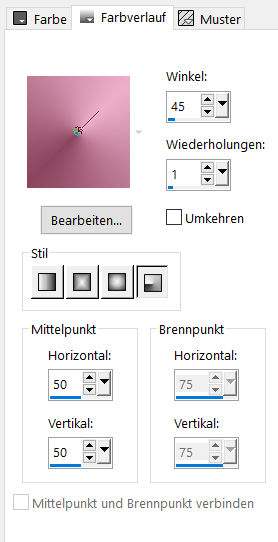 Einstellen–Unschärfe–Gaußsche Unschärfe mit 20
Einstellen–Unschärfe–Gaußsche Unschärfe mit 20
Filters Unlimited–&<Background Designers IV>–Night Shadow
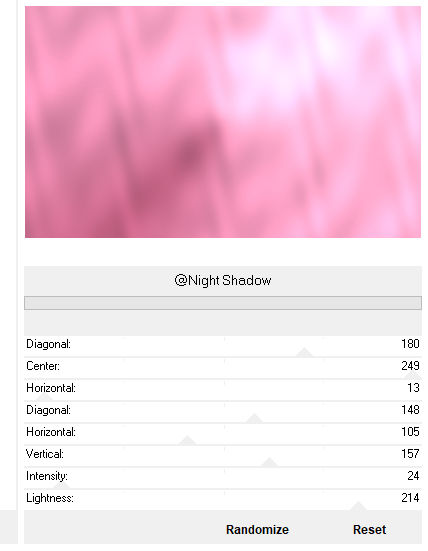 (ich hab bei den Filter Standard verwendet,gefiel mir besser)
(ich hab bei den Filter Standard verwendet,gefiel mir besser)
Textureffekte–Sandstein
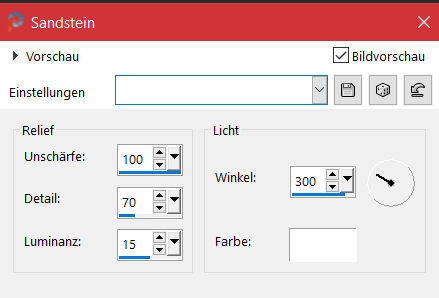
Punkt 2
Auswahl–Auswahl laden/speichern–Auswahl aus Alpha-Datei laden
Auswahl *Selection #1* laden
in Ebene umwandeln–Auswahl aufheben
Verzerrungseffekte–Welle
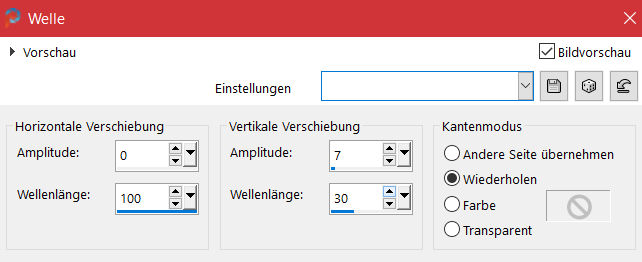 klick mit dem Zauberstab in die Mitte der beiden Wellen
klick mit dem Zauberstab in die Mitte der beiden Wellen
Effekte–3D Effekte–Aussparung
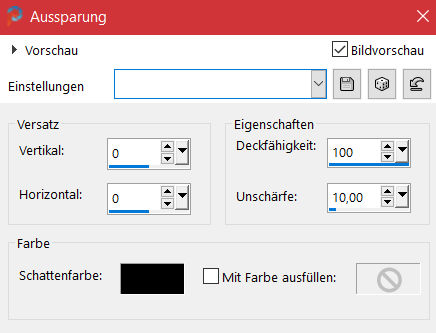 Auswahl aufheben
Auswahl aufheben
Schlagschatten 1/1/100/0 und mit Minuswerten
Punkt 3
Ziehe die Ebene mit Taste K etwas nach beiden Seiten auseinander
geh auf Raster 1–Auswahl alles
Bild–auf Auswahl beschneiden
geh wieder auf die obere Ebene–duplizieren
Plugins–Alien Skin Eye Candy 5 Impact – Motion Trail
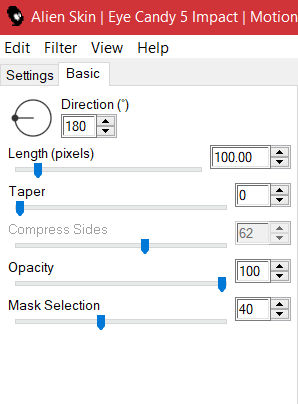 Mischmodus Aufhellen
Mischmodus Aufhellen
Punkt 4
Ebene duplizieren–vertikal und horizontal spiegeln
Mischmodus Aufhellen (Unterbelichten)
neue Ebene–Auswahl *Selection #2* laden
mit weiß füllen–Auswahl aufheben
Plugins–Flaming Pear–Flexify 2
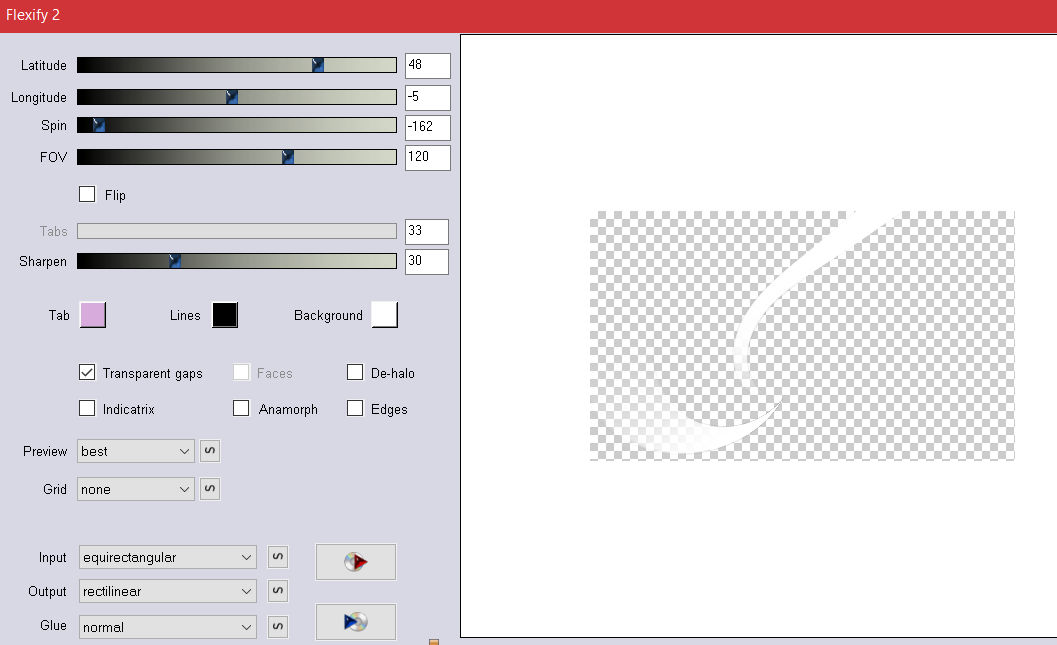 Mischmodus Weiches Licht
Mischmodus Weiches Licht
Punkt 5
Plugins–Alien Skin Eye Candy 5 Impact – Perspective Shadow
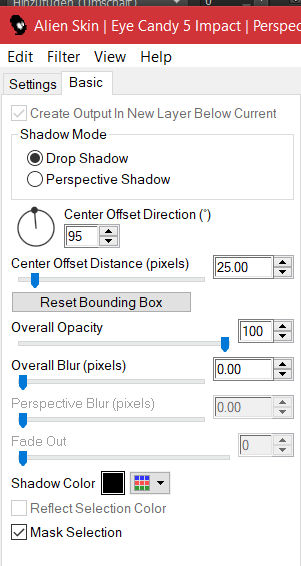 Schlagschatten -10/-10/100/20/weiß
Schlagschatten -10/-10/100/20/weiß
Plugins–MuRa’s Seamless–Emboss at Alpha Standard
Auswahl *Selection #3* laden
neue Ebene–mit der hellen Farbe füllen
Mischmodus Aufhellen (Unterbelichten)
Auswahl aufheben
Punkt 6
Ebenen–Neue Anpassungsebene–Weißabgleich
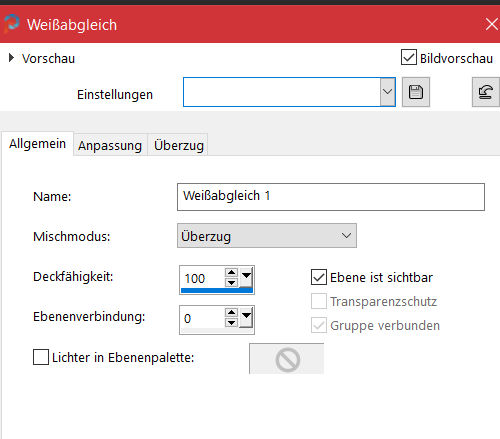 kopiere deine Hintergrundtube–einfügen auf dein Bild
kopiere deine Hintergrundtube–einfügen auf dein Bild
passe die Größe so an,dass sie rechts unten hinpasst
mit Taste K einstellen auf 391 / 126
(bei Farben wie bei Soxikibem
Bild–Negativbild)
Mischmodus Hartes Licht
Plugins–MuRa’s Seamless–Emboss at Alpha Standard
Punkt 7
Ebene duplizieren–Mischmodus Farbe
geh auf Raster 1–kopiere *textoBySoxikibem*
einfügen auf dein Bild
mit Taste K einstellen auf 84 / 0
Mischmodus Überzug
geh auf die oberste Ebene
Punkt 8
Kopiere *DecoBySoxikibem*–einfügen auf dein Bild
mit Taste K einstellen auf 93 / 206
Mischmodus Überzug oder was dir gefällt
Ebene duplizieren–alle Ebenen kopieren
neue Ebene–Auswahl *Selection #3* laden
einfügen in die Auswahl
Punkt 9
Plugins–AAA Frames–Foto Frame
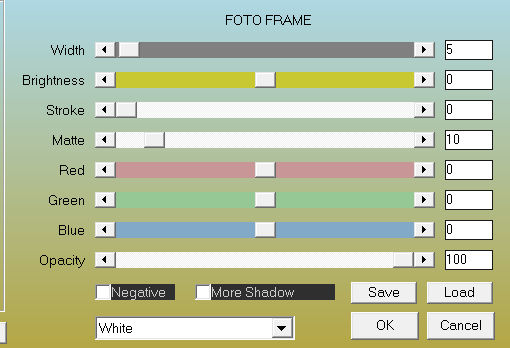 Auswahl umkehren
Auswahl umkehren
Schlagschatten 10/10/80/30/dunkle Farbe
Schlagschatten -10/-10/50/30/dunkle Farbe
Auswahl aufheben
 Rand hinzufügen–40 Px weiß
Rand hinzufügen–40 Px weiß
Punkt 10
Kopiere deine Personentube–einfügen auf dein Bild
passe die Größe an–scharfzeichnen
Schlagschatten 0/0/100/100
kopiere den Text–einfügen auf dein Bild
setz dein WZ und das Copyright aufs Bild
Rand hinzufügen–1 Px dunkle Farbe
und als jpg speichern.










